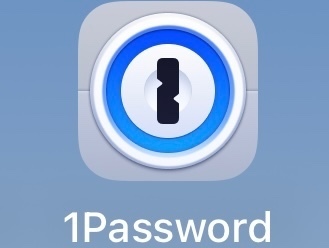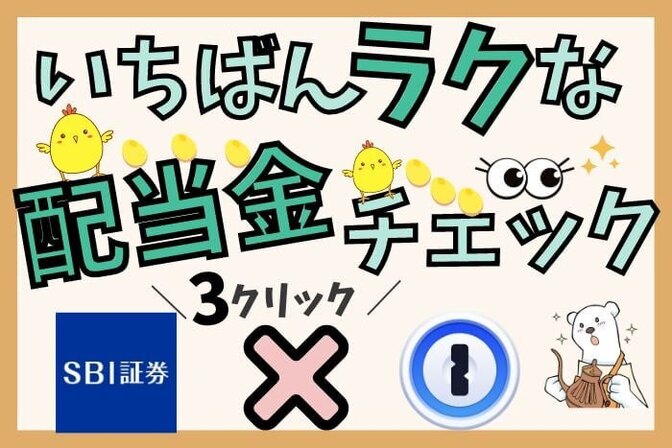- 投稿日:2025/08/08
- 更新日:2025/11/27

💡 1Passwordとは?
1Passwordは、あなたの代わりにパスワードを記憶・保管してくれるアプリです。
「覚えるのはたった1つのマスターパスワードだけ」で、それ以外のID・パスワードはすべて自動で入力・管理してくれます。
✅ こんな便利さがあります
・覚えるパスワードは一つだけ!(家族プランはそれぞれ一つ)
・自動入力でログインが一瞬!
・パソコンとスマホで同期可能(どちらかに登録すれば両方で使える、使える端末数は無限)
・パスワード以外の情報も保存OK(マイナンバー・免許証・カード情報・写真・メモなど)
・世界トップレベルのセキュリティ対策!
最初は「難しそう」「使いこなせるかな」と不安に感じるかもしれませんが、仕組みを少し理解すれば、安心してはじめられると思います。
この記事では、導入前に知っておきたい基本知識を解説します。
個人プランと家族プランがある
・個人プラン:自分専用。家族プランよりやや安い。
どちらのプランでも、利用できるデバイス数は無制限です。
「家族で情報は完全にオープンで構わない」という場合は、個人プランを家族で共有して使うことも可能ですが、プライバシーを保ちたいなら家族プラン推奨です。
🧩 家族プランの特徴
家族プランでは以下のように保管庫(Vault)を分けられます。
🔒 自分専用の保管庫(他の家族は見られない)
👪 家族共有の保管庫(必要なパスワードだけ共有)
さらに、子どもと共有する保管庫を作り、
「閲覧のみ・編集不可」に設定することもできます
契約方法(支払い方法)が複数ある
詳しくは以下の記事を参照ください。
「迷わない! 1Password契約選びフローチャート」
1Passwordは契約方法(支払い方法)が複数ありますが、迷う場合は公式ではじめるのがオススメです(支払い方法は変更可能)。
長く使うなら年払いの方が割安です。
🚫 解約してもパスワードはすぐ消えない
支払いカードの期限切れなどで一時的に凍結状態になっても、
登録済みパスワードの閲覧やエクスポートは可能です。
ただし、新規追加や編集はできなくなります。
支払い情報を再設定すれば、再び使えるようになります。
💻 4つの操作画面を理解しよう
1Passwordには、次の4つの操作画面があります。
💡 どの画面を見ているか意識することが、トラブル解決の第一歩です。
ブラウザの管理画面(Web版)
アカウントを開設すると最初にできる「マイページ」です。
主に以下のときに使います。
・契約方法や期間の確認
・プラン変更
・支払い方法変更
・「エマージエンシーキット」や「復元コード」の発行
・パスワード移行
👉 サインインはこちら
パソコンアプリ
 パスワードの登録・編集・検索などを行うメイン画面。
パスワードの登録・編集・検索などを行うメイン画面。
Windows版 / Mac版
ブラウザ拡張機能(Chrome / Safariなど)
Webサイトへの自動ログインを担当する機能。
自動入力がうまく動かない場合は、この拡張機能を確認しましょう。
👉 拡張機能をダウンロード
検索バーの右側の、パズルのピースのようなアイコンが「拡張機能」を管理するところです。
その並びにある1Passwordのアイコンが、1Passwordの拡張機能です。
 スマホアプリ(iPhone / Android)
スマホアプリ(iPhone / Android)
スマホでパスワードを使うためのアプリ。
パソコンと自動同期されます。
Google Play Store
App Store
からダウンロードします。
🔑 マスターパスワードとは?
あなたが唯一覚える必要がある、1Passwordにログインするためのパスワードです。
アカウント開設時に必要ですので、あらかじめ考えておいてください。
✅️10文字以上(できれば15文字以上)
✅️大・小文字、数字、記号を混在(できれば2種以上)
✅️後から変更可能
✅️誰にも教えない
✅️絶対忘れない
Emergency Kit(エマージェンシーキット)とは
1Passwordアカウント開設時に、PDF形式で発行されます。
 「1Password.com」やアプリにサインインするために必要な以下の情報がまとめられています。
「1Password.com」やアプリにサインインするために必要な以下の情報がまとめられています。
・サインイン用アドレス
・登録メールアドレス
・シークレットキー(Secret Key)
・QRコード(新端末でのサインイン用)
紛失するとログインできなくなるため、必ず安全な場所に保管してください。
保存方法は以下の記事にあります↓
1PasswordのエマージェンシーキットEmergency Kitと復元コードを安全に保存する方法
🔐Secret Key(シークレットキー)とは
エマージェンシーキットに記載されている固有のコードです。
初回ログインや新しい端末でのサインイン時に必要になります。
🆘復元コードとは
マスターパスワードも不明な場合に、
復旧のために使うバックアップコードです。
1PasswordのエマージェンシーキットEmergency Kitと復元コードを安全に保存する方法
⚠️ アカウントを作って終わりではありません!
1Passwordは「安全なパスワードを作る手伝い」はしてくれますが、
あなたの代わりに勝手に設定してくれるわけではありません。
①例えば「楽天銀行」のパスワードを変更するのであれば、Googleなどで「楽天銀行 パスワード変更」で検索して、変更方法を調べます。
②手順に従ってパスワードを変更
③変更したパスワードを1Passwordに保存
こういった手順です。
詳しくはこちら👇️
【中級者向け】1Passwordで複雑なパスワードを登録する方法とログイン方法、注意点
セキュリティを高めるためには、
このように各サイトで一つ一つパスワードを変更し、「強力でバラバラなパスワード」を設定する必要があります(1Passwordのパスワード生成機能が手伝ってくれます)。
👉 まずは、古い・使っていないアカウントのパスワードは整理して、
登録数を減らすと管理がぐっと楽になります。
Watchtower(ものみの塔)を使おう!
1Passwordには「Watchtower(ものみの塔)」という機能があります。
 これをクリックすると、このような表示が出ます。
これをクリックすると、このような表示が出ます。
 登録してあるパスワードの脆弱性・安全性を教えてくれます。
登録してあるパスワードの脆弱性・安全性を教えてくれます。
再使用されたパスワードが2つ、弱いパスワードが2つありますので、これがOになるように、パスワードを変更していきましょう。
いいね♡ やブックマーク、一言コメントいただけるとうれしいです♥
お読みいただきありがとうございました♪
その他の1Password関連記事
【1Password】設定できたか分からなくなったら確認すること
1PasswordのエマージェンシーキットEmergency Kitと復元コードを安全に保存する方法
iCloudキーチェーンから1Passwordにパスワードを移行する方法
Googleパスワードマネージャーから1Passwordへ、一括でパスワード移行する方法
【1password】Googleパスワードマネージャーをオフにする手順
1Passwordで別のサイトが候補に?特定サイトだけを表示させる方法
【1Password】証券口座の取引パスワードを1クリックで入力する方法
【画像あり】Amazonセラーの2段階認証を1Passwordで自動ログインする設定手順
1Passwordで楽天ウォレットの「二要素認証」にログインする方法
1Passwordで「秘密の質問と回答」を安全に保存する方法
1Passwordでゆうちょダイレクトに1クリックでログインする方法
1PasswordでPayPay銀行に1クリックでログインする方法
いいね♡ やブックマーク、一言コメントいただけるとうれしいです♥
お読みいただきありがとうございました♪